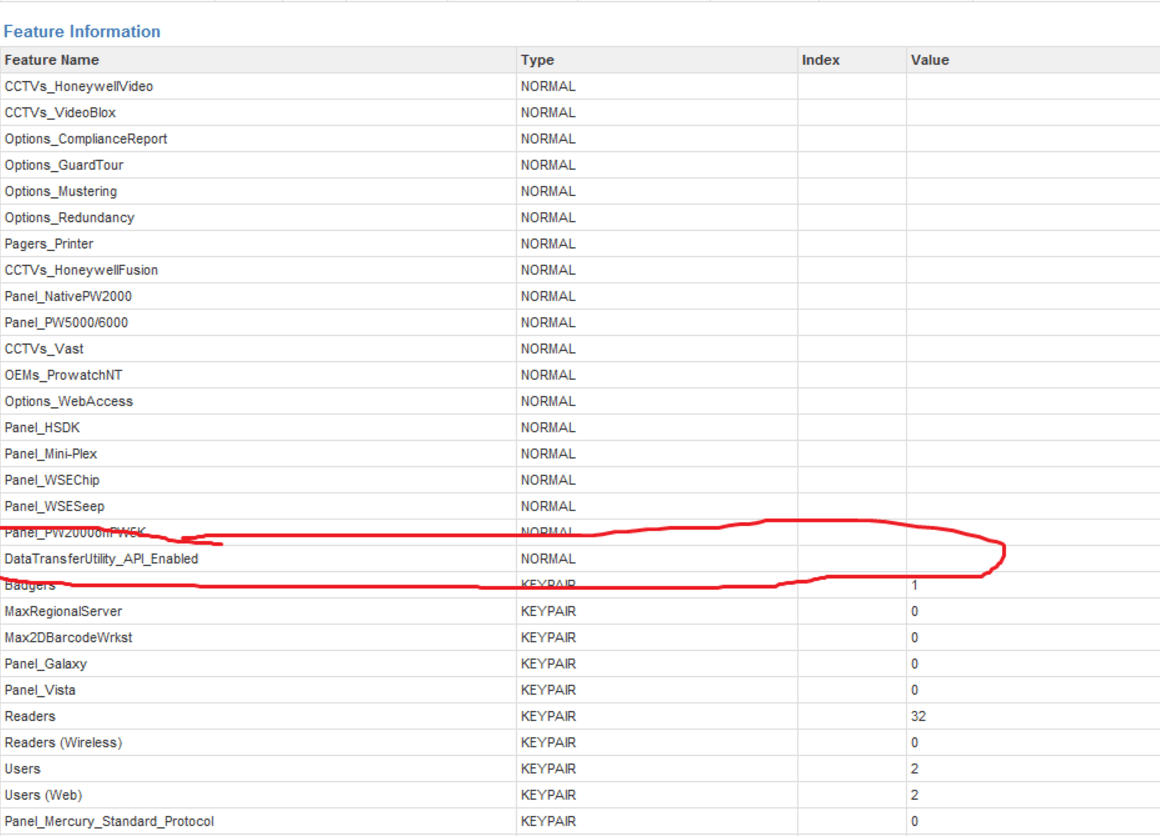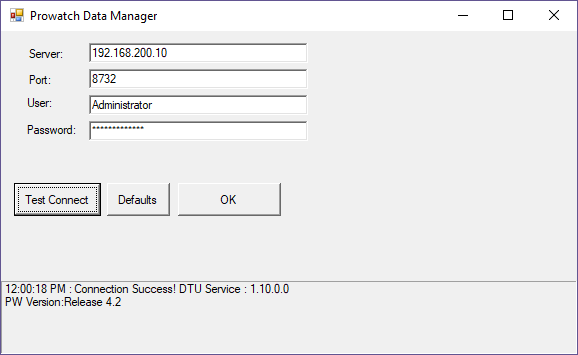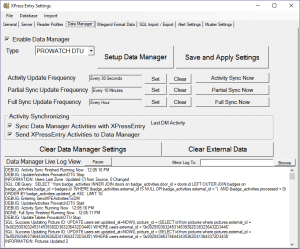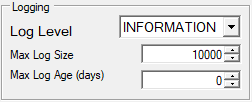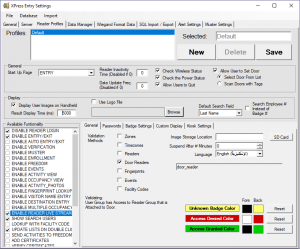Detta dokument har ersatts och anses inte längre vara aktuellt.
Gå hit för uppdaterad information:
#
Prowatch-förutsättningar #
Det första är att få ditt Prowatch-system licensierat för "Web Data Transfer Utility". Den måste köra 4.2 SP2 för att detta ska fungera.
Detta kommer att göra det möjligt för XPressEntry- och Prowatch-systemen att kommunicera korrekt och tillåter XPressEntry att skicka tillbaka data till Honeywell Prowatch.
Därefter måste du installera och konfigurera Web DTU-tjänsten. För monteringsanvisningar, vänligen kontakta [e-postskyddad].
Prowatch-läsare #
För varje fysisk handdator bör vi ställa in två läsare (IN/OUT) i Prowatch.
Du kan göra så här:
Lägg till en kanal
Välj PW-5000 / PW6000
Den kommer med rätt mallar för hårdvaran
Kontrollera endast "Installerad" först. Välj TimeZone för nu.
När vi är klara med att skapa allt, avmarkera kryssrutan Installerat
Välj en porttyp för fast anslutning
Lägg till en panel
Välj den kanal vi just skapade.
Typ av panel är en PW5000/6000 (spelar ingen roll)
När det är gjort lägger du till en logisk enhet till den
Välj panelen, välj typ av logisk enhet.
Använd ACS-Door typisk läsare (det är mallen)
när du väljer det kommer den att lägga till läsare, dörrlägesbrytare och arm
Det lägger till hela trädet i panelen.
Du kommer att kunna lägga till två logiska enheter per inställning. Det betyder att vi måste lägga till en dörr för varje XPressEntry-handenhet.
Kom ihåg att lägga till läsarna till lämpliga clearancekoder.
XPressEntry Data Manager #
För att ställa in XPressEntry Data Manager för Prowatch Communications gör du följande.
Verktyg -> Inställningar -> Fliken Allmänt
Ändra loggnivån till SQL:
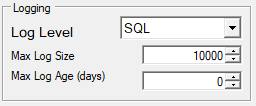
Verktyg -> Inställningar -> Fliken Datahanterare
- Markera Aktivera Datahanteraren
- Välj PROWATCH DTU
- Tryck på Spara och använd inställningar
- Tryck på Setup Data Manager
- Ange IP- och webb-DTU-användare/lösenord.
- Tryck på Test Connect för att se till att det fungerar
- Tryck på OK
- Tryck på Spara och använd inställningar
- Ställ in frekvenserna för aktivitet/delvis/full synk.
- Markera båda rutorna för aktivitetssynkronisering
- Tryck på Spara och använd inställningar
- Tryck på Full Sync nu
När den fullständiga synkroniseringen är klar bör du ha all information om märken/läsare/etc från Prowatch i XPressEntry
Eftersom vi inte vill ha SQL-loggning aktiverad för alltid, ändra tillbaka den till INFORMATION när allt fungerar
Verktyg -> Inställningar -> Fliken Allmänt
Ändra loggnivån till Information:
XPressEntry-läsarprofil #
Nästa är att ställa in XPressEntry Reader Profile.
Om du vill använda Clearance-informationen för att autentisera märken i Prowatch måste du markera kryssrutan "Dörrläsare".
Jag rekommenderar också starkt "Aktivera Reader Live Stream" i listan längst ner till vänster
Resten av dessa funktioner förklaras i manualen
XPressEntry Dörrar #
Det sista steget är att ställa in dörrarna som handenheterna kommer att använda för att autentisera/sända information tillsammans med.
Det rekommenderas att använda en dörr per handenhet. Detta möjliggör den mest exakta rapporteringen av skanningar.
Se nedan för denna inställning
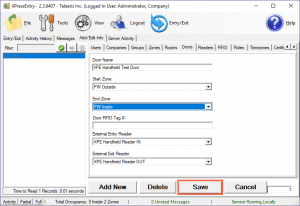 #
#
XPressEntry gör följande Prowatch API-anrop: #
IssueReaderEvent
GetAreaOccupants
GetCompanies
GetBadgeTypes
GetAreas
GetLogDevsByHWClass
or
GetLogicalDevicesAll
GetClearanceCodes
GetClearanceCodesLD
QueryBadgesPaging
GetBadgeBlob
or
GetBadgePhoto